Методическое пособие для студентов специальности 230113 «Компьютерные системы и комплексы» Составитель
| Вид материала | Методическое пособие |
- Программа-минимум кандидатского экзамена по специальности 05. 13. 15 «Вычислительные, 126.11kb.
- Учебно-методическое пособие таганрог 2005 ббк 67. 01 Составитель, 578.81kb.
- Практикум Учебно-методическое пособие Канск 2006 Печатается по решению научно-методического, 1041.76kb.
- Методические указания и контрольные задания для студентов заочников Специальности 230101, 135.39kb.
- Курс лабораторных работ для студентов специальностей 230101 "Вычислительные машины,, 318.37kb.
- Кемеровский Государственный Университет; Д. Н. Долганов. Белово, 2005. 55. методическое, 704.81kb.
- Программа сквозной практической подготовки для студентов направления 654600 специальности, 176.46kb.
- Методическое пособие Новосибирск, 2009 удк 658. 562, 585.88kb.
- Учебно-методическое пособие Санкт-Петербург 2001 удк 681. 3 Бобцов А. А., Лямин, 1434.37kb.
- Рабочая программа профессионального модуля пм. 01 Проектирование цифровых устройств, 1091.87kb.
Лабораторная работа № 16 (2 часа)
Работа с программой fdisk.
Технические средства Эмулятор программы fdisk
Запустите эмулятор программы fdisk.
Если у вас большой жёсткий диск - программа выдаст предупреждающее сообщение, выберете "Y" на предложение работать с большими дисками.
В главном меню 4 пункта:
1 - Создание раздела
2 - Установка активного раздела
3 - Удаление раздела
4 - Информация о дисках
Нажмите "4", а затем "Enter" - и получите информацию о текущем разбиении.
Нажмите "Esc" для возврата в главное меню.
Удаление существующих разделов
Если ваш диск уже был конфигурирован, то вначале придется удалить предыдущее разбиение. Чтобы сделать это, выберите
пункт 3 главного меню. На экране появится:
Delete DOS Partition or Logical DOS Drive
(Удаление разделов DOS или логических дисков)
Current fixed disk drive: 1
(Текущий привод: 1)
Choose one of the following:
(Выберите один из вариантов:)
1. Delete Primary DOS Partition
(1. Удалить первичный раздел DOS)
2. Delete Extended DOS Partition
(2. Удалить расширенный раздел DOS)
3. Delete Logical DOS Drive(s) in the Extended DOS
(3. Удалить логические диски из расширенного раздела DOS)
4. Delete Non-DOS Partition
(4. Удалить не-DOS раздел)
Порядок ваших действий:
- Удалите не DOS раздел(если он существует)
- Удалите логические диски из расширенного раздела DOS (если этот раздел существует), причем вам при удалении нужно будет несколько раз подтвердить свои намерения и ввести метку диска.
- Удалите сам расширенный раздел DOS (если он у вас был), причем при удалении необходимо будет несколько раз подтвердить свои намерения.
- Удалите первичный раздел DOS, причем вам при удалении необходимо будет несколько раз подтвердить свои намерения и ввести метку диска.
Теперь предыдущее разбиение удалено, и вы можете создать новое.
Создание нового разбиения
После удаления предыдущего разбиения нужно создать новое. Для этого надо выбрать опцию 1 из главного меню.
На экране появиться сообщение:
Create DOS partition or Logical DOS Drive
(Создание разделов DOS или логических дисков)
Current fixed disk drive: 1
(Текущий привод: 1)
Choose one of the following:
(Выберите один из вариантов:)
1. Create Primary DOS Partition
(1. Создать первичный раздел DOS)
2. Create Extended DOS Partition
(2. Создать расширенный раздел DOS)
3. Create Logical DOS Drive(s) in Extended DOS Partition
(3. Создать логические диски в расширенном разделе DOS)
Вначале нужно создать первичный раздел DOS. Выберите пункт 1. Вам будет задан вопрос:
Do you wish to use the maximum available size for a Primary DOS Partition and make the partition active
(Y/N...............? [ ]
(Вы хотите использовать для первичного раздела DOS все дисковое пространство и сделать этот раздел активным?)
Если вы ответите положительно, то на всем вашем винчестере будет создан один логический диск, с которого будет проводиться загрузка операционной системы.
В этом случае разбиение жесткого диска закончено. Если же вы хотите разбить свой винчестер на несколько логических, то надо ответить отрицательно. На экран будет выведен запрос:
Enter partition size in Mbytes or percent of disk space (%) to create a Primary DOS Partition.............: [ ]
(Введите размер первичного раздела DOS в Мбайтах или в процентах от дискового пространства.)
После того как вы создадите первичный раздел нужно будет создать расширенный раздел DOS.( Create Extended DOS Partition)
На экране появиться сообщение:
Enter partition size in Mbytes or percent of disk space (%) to create an Extended DOS Partition..........: [ ]
(Введите размер расширенного раздела DOS в Мбайтах или в процентах от дискового пространства.)
Если вам не нужно оставлять место для работы с другой операционной системой(не MS-DOS), то вы должны указать все пространство на диске, оставшееся свободным, что и предлагается по умолчанию.
После того как вы создали расширенный раздел DOS нужно разбить его на логические диски.( Create Logical DOS Drive(s) in Extended DOS Partition)
Enter Logical drive size in Mbytes or percent of disk space (%)....[ ]
(Введите размер логического диска в Мбайтах или процентах от дискового пространства.)
Если вы хотите создать два логических (один-первичный раздел DOS, другой-полный размер расширенного раздела DOS),то нужно согласиться с предлагаемым по умолчанию максимальным размером. В противном случае введите ваш размер и повторите эту операцию для следующего логического диска.
После разбиения винчестера на разделы и логические диски нужно установить активный раздел (именно с него будет загружаться компьютер).
Установка активного раздела
Для загрузки с винчестера необходимо, чтобы первичный раздел DOS был активным. Выберите опцию 2 из главного меню и введите номер раздела с которого будет осуществляться загрузка:
Enter the number of the partition you want to make active......: [ ]
(Введите номер раздела, который вы хотите сделать активным)
При выводе на экран информации о разбиении активный раздел помечается буквой А.
После выполнения этих действий разбиение жесткого диска закончено. Осталось только отформатировать получившиеся логические диски.
Примечание:
Если ни один из разделов не сделан активным, то загрузиться с винчестера невозможно. При этом каких-либо сообщений не выводится.
Лабораторная работа № 17 (2 часа)
Изучение работы и тестирование базовых аппаратных средств
Технические средства: Персональный компьютер, программа Sysinfo.exe, программа checkit.exe,
- Загрузить программу
- Нажать клавишу F1 и изучить инструкцию, необходимую для работы с данной программой.
- После ознакомления необходимо проанализировать системные конфигурацию ПЭВМ.
- В отчет занести сводку о системе (F10=>Система=>Сводка по системе...).
- По результатам работы составить отчет.
- В выводе отразить ответ на вопрос: Для чего предназначена программа SYSINFO.EXE?
- Загрузить диагностическую программу checkit.exe.
- Нажать клавишу F1 и изучить инструкцию по работе программы.
- Протестируйте системные ресурсы ПК (После запуска программы в начальный момент времени она начинает тестировать систему).
- Произведите диагностику аппаратных средств ПК (клавиатуру, мышь и др.)
- Результаты тестирования отразите в отчете.
- Вывод должен содержать ответ на вопрос: Какая диагностическая программа производит тестирование в среде Windows? Есть ли различия с программой checkit.exe?
Лабораторная работа № 18 (2 часа)
Добавление/удаление устройств
Технические средства Виртуальная машина с ОС Linux
1.Проверьте значение параметра /proc/sys/net/ipv4/icmp_echo_ignore_all , который отвечает за широковещательный ping . Значение 0 этого параметра означает, что ядро отзывается на ping. Значение 1 – ядро игнорирует ping

2.Убедитесь, что ваш компьютер отзывается на команду ping с другого
компьютера. Нажмите Ctrl-C для завершения ping.
Пример:
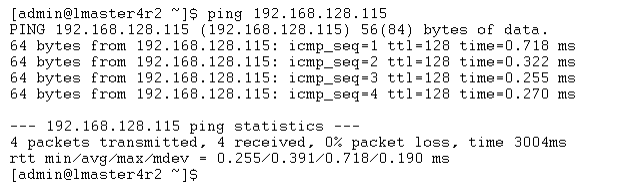
3. Измените параметр на ”1”.

4. Еще раз протестируйте команду ping и убедитесь, что ваша система не отзывается на ping.
5. Перезагрузите компьютер
#reboot
6. Убедитесь, что значение параметра стало прежним(0).

7. Отредактируйте файл /etc/sysctl.conf от имени root, вставьте еще одну строчку в конце файла:
net.ipv4.icpm_echo_ignore_all=1
8. Повторите пункт 5. или обновите параметры ядра без перезагрузки командой
#sysctl –p
9. Проверьте значение параметра

10. Отредактируйте файл /etc/sysctl.conf от имени root и удалите только что вставленную строчку.
11. Вновь обновите параметры ядра
#sysctl -p
Лабораторная работа № 19-20 (4 часа)
Сокеты в Linux
Создание сокета. Системный вызов socket()
Для создания сокета в операционной системе служит системный вызов socket(). Для транспортных протоколов семейства TCP/IP существует два вида сокетов: UDP-сокет – сокет для работы с датаграммами, и TCP сокет – потоковый сокет. Однако понятие сокета (см. лекцию 14, раздел "Полные адреса. Понятие сокета (socket)") не ограничивается рамками только этого семейства протоколов. Рассматриваемый интерфейс сетевых системных вызовов (socket(), bind(), recvfrom() , sendto() и т. д.) в операционной системе UNIX может применяться и для других стеков протоколов (и для протоколов, лежащих ниже транспортного уровня).
При создании сокета необходимо точно специфицировать его тип. Эта спецификация производится с помощью трех параметров вызова socket(). Первый параметр указывает, к какому семейству протоколов относится создаваемый сокет, а второй и третий параметры определяют конкретный протокол внутри данного семейства.
Второй параметр служит для задания вида интерфейса работы с сокетом – будет это потоковый сокет, сокет для работы с датаграммами или какой-либо иной. Третий параметр указывает протокол для заданного типа интерфейса. В стеке протоколов TCP/IP существует только один протокол для потоковых сокетов – TCP и только один протокол для датаграммных сокетов – UDP, поэтому для транспортных протоколов TCP/IP третий параметр игнорируется.
В других стеках протоколов может быть несколько протоколов с одинаковым видом интерфейса, например, датаграммных, различающихся по степени надежности.
Для транспортных протоколов TCP/IP мы всегда в качестве первого параметра будем указывать предопределенную константу AF_INET (Address family – Internet) или ее синоним PF_INET (Protocol family – Internet).
Второй параметр будет принимать предопределенные значения SOCK_STREAM для потоковых сокетов и SOCK_DGRAM – для датаграммных.
Поскольку третий параметр в нашем случае не учитывается, в него мы будем подставлять значение 0.
Ссылка на информацию о созданном сокете помещается в таблицу открытых файлов процесса подобно тому, как это делалось для pip’ов и FIFO (см. семинар 5). Системный вызов возвращает пользователю файловый дескриптор, соответствующий заполненному элементу таблицы, который далее мы будем называть дескриптором сокета. Такой способ хранения информации о сокете позволяет, во-первых, процессам-детям наследовать ее от процессов-родителей, а, во-вторых, использовать для сокетов часть системных вызовов, которые уже знакомы нам по работе с pip’ами и FIFO: close(), read(), write().
Адреса сокетов. Настройка адреса сокета. Системный вызов bind()
Когда сокет создан, необходимо настроить его адрес. Для этого используется системный вызов bind(). Первый параметр вызова должен содержать дескриптор сокета, для которого производится настройка адреса. Второй и третий параметры задают этот адрес.
Во втором параметре должен быть указатель на структуру struct sockaddr, содержащую удаленную и локальные части полного адреса.
Указатели типа struct sockaddr * встречаются во многих сетевых системных вызовах; они используются для передачи информации о том, к какому адресу привязан или должен быть привязан сокет.
Системные вызовы sendto() и recvfrom()
Для отправки датаграмм применяется системный вызов sendto(). В число параметров этого вызова входят:
- дескриптор сокета, через который отсылается датаграмма;
- адрес области памяти, где лежат данные, которые должны составить содержательную часть датаграммы, и их длина;
- флаги, определяющие поведение системного вызова (в нашем случае они всегда будут иметь значение 0);
- указатель на структуру, содержащую адрес сокета получателя, и ее фактическая длина.
Системный вызов возвращает отрицательное значение при возникновении ошибки и количество реально отосланных байт при нормальной работе. Нормальное завершение системного вызова не означает, что датаграмма уже покинула ваш компьютер! Датаграмма сначала помещается в системный сетевой буфер, а ее реальная отправка может произойти после возврата из системного вызова. Вызов sendto() может блокироваться, если в сетевом буфере не хватает места для датаграммы.
Для чтения принятых датаграмм и определения адреса получателя (при необходимости) служит системный вызов recvfrom(). В число параметров этого вызова входят:
- Дескриптор сокета, через который принимается датаграмма.
- Адрес области памяти, куда следует положить данные, составляющие содержательную часть датаграммы.
- Максимальная длина, допустимая для датаграммы. Если количество данных датаграммы превышает заданную максимальную длину, то вызов по умолчанию рассматривает это как ошибочную ситуацию.
- Флаги, определяющие поведение системного вызова (в нашем случае они будут полагаться равными 0).
- Указатель на структуру, в которую при необходимости может быть занесен адрес сокета отправителя. Если этот адрес не требуется, то можно указать значение NULL.
- Указатель на переменную, содержащую максимально возможную длину адреса отправителя. После возвращения из системного вызова в нее будет занесена фактическая длина структуры, содержащей адрес отправителя. Если предыдущий параметр имеет значение NULL, то и этот параметр может иметь значение NULL.
Системный вызов recvfrom() по умолчанию блокируется, если отсутствуют принятые датаграммы, до тех пор, пока датаграмма не появится. При возникновении ошибки он возвращает отрицательное значение, при нормальной работе – длину принятой датаграммы.
Пример программы UDP-клиента
Рассмотрим, наконец, простой пример программы 15–16-1.с. Эта программа является UDP-клиентом для стандартного системного сервиса echo. Стандартный сервис принимает от клиента текстовую датаграмму и, не изменяя ее, отправляет обратно. За сервисом зарезервирован номер порта 7. Для правильного запуска программы необходимо указать символьный IP-адрес сетевого интерфейса компьютера, к сервису которого нужно обратиться, в качестве аргумента командной строки, например:
a.out 192.168.253.12
Ниже следует текст программы
/* Простой пример UDP клиента для сервиса echo */
#include
#include
#include
#include
#include
#include
#include
#include
int main(int argc, char **argv)
{
int sockfd; /* Дескриптор сокета */
int n, len; /* Переменные для различных длин и
количества символов */
char sendline[1000], recvline[1000]; /* Массивы
для отсылаемой и принятой строки */
struct sockaddr_in servaddr, cliaddr; /* Структуры для
адресов сервера и клиента */
/* Сначала проверяем наличие второго аргумента в
командной строке. При его отсутствии ругаемся и прекращаем
работу */
if(argc != 2){
printf("Usage: a.out
exit(1);
}
/* Создаем UDP сокет */
if((sockfd = socket(PF_INET, SOCK_DGRAM, 0)) < 0){
perror(NULL); /* Печатаем сообщение об ошибке */
exit(1);
}
/* Заполняем структуру для адреса клиента: семейство
протоколов TCP/IP, сетевой интерфейс – любой, номер порта
по усмотрению операционной системы. Поскольку в структуре
содержится дополнительное не нужное нам поле, которое
должно быть нулевым, перед заполнением обнуляем ее всю */
bzero(&cliaddr, sizeof(cliaddr));
cliaddr.sin_family = AF_INET;
cliaddr.sin_port = htons(0);
cliaddr.sin_addr.s_addr = htonl(INADDR_ANY);
/* Настраиваем адрес сокета */
if(bind(sockfd, (struct sockaddr *) &cliaddr,
sizeof(cliaddr)) < 0){
perror(NULL);
close(sockfd); /* По окончании работы закрываем
дескриптор сокета */
exit(1);
}
/* Заполняем структуру для адреса сервера:
семейство протоколов TCP/IP, сетевой интерфейс – из аргумента
командной строки, номер порта 7. Поскольку в
структуре содержится дополнительное не нужное нам
поле, которое должно быть нулевым, перед заполнением
обнуляем ее всю */
bzero(&servaddr, sizeof(servaddr));
servaddr.sin_family = AF_INET;
servaddr.sin_port = htons(7);
if(inet_aton(argv[1], &servaddr.sin_addr) == 0){
printf("Invalid IP address\n");
close(sockfd); /* По окончании работы закрываем
дескриптор сокета */
exit(1);
}
/* Вводим строку, которую отошлем серверу */
printf("String => ");
fgets(sendline, 1000, stdin);
/* Отсылаем датаграмму */
if(sendto(sockfd, sendline, strlen(sendline)+1,
0, (struct sockaddr *) &servaddr,
sizeof(servaddr)) < 0){
perror(NULL);
close(sockfd);
exit(1);
}
/* Ожидаем ответа и читаем его. Максимальная
допустимая длина датаграммы – 1000 символов,
адрес отправителя нам не нужен */
if((n = recvfrom(sockfd, recvline, 1000, 0,
(struct sockaddr *) NULL, NULL)) < 0){
perror(NULL);
close(sockfd);
exit(1);
}
/* Печатаем пришедший ответ и закрываем сокет */
printf("%s\n", recvline);
close(sockfd);
return 0;
}
Наберите и откомпилируйте программу. Перед запуском "узнайте у своего системного администратора", запущен ли в системе стандартный UDP-сервис echo и если нет, попросите стартовать его. Запустите программу с запросом к сервису своего компьютера, к сервисам других компьютеров. Если в качестве IP-адреса указать несуществующий адрес, адрес выключенной машины или машины, на которой не работает сервис echo, то программа бесконечно блокируется в вызове recvfrom(), ожидая ответа. Протокол UDP не является надежным протоколом. Если датаграмму доставить по назначению не удалось, то отправитель никогда об этом не узнает!
Пример программы UDP-сервера
Поскольку UDP-сервер использует те же самые системные вызовы, что и UDP-клиент, мы можем сразу приступить к рассмотрению примера UDP-сервера (программа 15–16-2.с) для сервиса echo.
/* Простой пример UDP-сервера для сервиса echo */
#include
#include
#include
#include
#include
#include
#include
#include
int main()
{
int sockfd; /* Дескриптор сокета */
int clilen, n; /* Переменные для различных длин
и количества символов */
char line[1000]; /* Массив для принятой и
отсылаемой строки */
struct sockaddr_in servaddr, cliaddr; /* Структуры
для адресов сервера и клиента */
/* Заполняем структуру для адреса сервера: семейство
протоколов TCP/IP, сетевой интерфейс – любой, номер порта
51000. Поскольку в структуре содержится дополнительное не
нужное нам поле, которое должно быть нулевым, перед
заполнением обнуляем ее всю */
bzero(&servaddr, sizeof(servaddr));
servaddr.sin_family = AF_INET;
servaddr.sin_port = htons(51000);
servaddr.sin_addr.s_addr = htonl(INADDR_ANY);
/* Создаем UDP сокет */
if((sockfd = socket(PF_INET, SOCK_DGRAM, 0)) < 0){
perror(NULL); /* Печатаем сообщение об ошибке */
exit(1);
}
/* Настраиваем адрес сокета */
if(bind(sockfd, (struct sockaddr *) &servaddr,
sizeof(servaddr)) < 0){
perror(NULL);
close(sockfd);
exit(1);
}
while(1) {
/* Основной цикл обслуживания*/
/* В переменную clilen заносим максимальную длину
для ожидаемого адреса клиента */
clilen = sizeof(cliaddr);
/* Ожидаем прихода запроса от клиента и читаем его.
Максимальная допустимая длина датаграммы – 999
символов, адрес отправителя помещаем в структуру
cliaddr, его реальная длина будет занесена в
переменную clilen */
if((n = recvfrom(sockfd, line, 999, 0,
(struct sockaddr *) &cliaddr, &clilen)) < 0){
perror(NULL);
close(sockfd);
exit(1);
}
/* Печатаем принятый текст на экране */
printf("%s\n", line);
/* Принятый текст отправляем обратно по адресу
отправителя */
if(sendto(sockfd, line, strlen(line), 0,
(struct sockaddr *) &cliaddr, clilen) < 0){
perror(NULL);
close(sockfd);
exit(1);
} /* Уходим ожидать новую датаграмму*/
}
return 0;
}
Листинг 15-16.2. Программа 15–16-2.c . Простой пример UDP-сервера для сервиса echo.
Наберите и откомпилируйте программу. Запустите ее на выполнение. Модифицируйте текст программы UDP-клиента (программа 15–16-1.c), заменив номер порта с 7 на 51000. Запустите клиента с другого виртуального терминала или с другого компьютера и убедитесь, что клиент и сервер взаимодействуют корректно.
Пример программы TCP-клиента
Рассмотрим пример – программу 15–16-3.с. Это простой TCP-клиент, обращающийся к стандартному системному сервису echo. Стандартный сервис принимает от клиента текстовую датаграмму и, не изменяя ее, отправляет обратно. За сервисом зарезервирован номер порта 7. Заметим, что это порт 7 TCP – не путать с портом 7 UDP из примера в разделе "Пример программы UDP-клиента"! Для правильного запуска программы необходимо указать символьный IP-адрес сетевого интерфейса компьютера, к сервису которого требуется обратиться, в качестве аргумента командной строки, например:
a.out 192.168.253.12
Для того чтобы подчеркнуть, что после установления логического соединения клиент и сервер могут обмениваться информацией неоднократно, клиент трижды запрашивает текст с экрана, отсылает его серверу и печатает полученный ответ. Ниже представлен текст программы.
/* Простой пример TCP-клиента для сервиса echo */
#include
#include
#include
#include
#include
#include
#include
#include
void main(int argc, char **argv)
{
int sockfd; /* Дескриптор сокета */
int n; /* Количество переданных или прочитанных
символов */
int i; /* Счетчик цикла */
char sendline[1000],recvline[1000]; /* Массивы
для отсылаемой и принятой строки */
struct sockaddr_in servaddr; /* Структура для
адреса сервера */
/* Сначала проверяем наличие второго аргумента в
командной строке. При его отсутствии прекращаем
работу */
if(argc != 2){
printf("Usage: a.out
exit(1);
}
/* Обнуляем символьные массивы */
bzero(sendline,1000);
bzero(recvline,1000);
/* Создаем TCP сокет */
if((sockfd = socket(PF_INET, SOCK_STREAM, 0)) < 0){
perror(NULL); /* Печатаем сообщение об ошибке */
exit(1);
}
/* Заполняем структуру для адреса сервера: семейство
протоколов TCP/IP, сетевой интерфейс – из аргумента
командной строки, номер порта 7. Поскольку в структуре
содержится дополнительное не нужное нам поле,
которое должно быть нулевым, перед заполнением обнуляем
ее всю */
bzero(&servaddr, sizeof(servaddr));
servaddr.sin_family = AF_INET;
servaddr.sin_port = htons(51000);
if(inet_aton(argv[1], &servaddr.sin_addr) == 0){
printf("Invalid IP address\n");
close(sockfd);
exit(1);
}
/* Устанавливаем логическое соединение через
созданный сокет с сокетом сервера, адрес которого мы занесли
в структуру */
if(connect(sockfd, (struct sockaddr *) &servaddr,
sizeof(servaddr)) < 0){
perror(NULL);
close(sockfd);
exit(1);
}
/* Три раза в цикле вводим строку с клавиатуры, отправляем
ее серверу и читаем полученный ответ */
for(i=0; i<3; i++){
printf("String => ");
fflush(stdin);
fgets(sendline, 1000, stdin);
if( (n = write(sockfd, sendline,
strlen(sendline)+1)) < 0){
perror("Can\'t write\n");
close(sockfd);
exit(1);
}
if ( (n = read(sockfd,recvline, 999)) < 0){
perror("Can\'t read\n");
close(sockfd);
exit(1);
}
printf("%s", recvline);
}
/* Завершаем соединение */
close(sockfd);
}
Листинг 15-16.3. Программа 15–16-3.c . Простой пример TCP-клиента для сервиса echo.
Наберите и откомпилируйте программу. Перед запуском "узнайте у своего системного администратора", запущен ли в системе стандартный TCP-сервис echo и, если нет, попросите это сделать. Запустите программу с запросом к сервису своего компьютера, к сервисам других компьютеров. Если в качестве IP-адреса указать несуществующий адрес или адрес выключенной машины, то программа сообщит об ошибке при работе вызова connect() (правда, возможно, придется подождать окончания timeout’а). При задании адреса компьютера, на котором не работает сервис echo, об ошибке станет известно сразу же. Протокол TCP является надежным протоколом. Если логическое соединение установить не удалось, то отправитель будет знать об этом.
Лабораторная работа № 21 (2 часа)
Установка ОС WinXP
Технические средства Виртуальная машина
Подготовка дискового пространства
Реальными параметрами, является процессор с частотой не менее 300 Мгц и объем оперативной памяти не менее 128 мегабайт.
Немаловажным этапом окажется и предварительная подготовка жесткого диска перед установкой Windows XP. Если имеется операционная система линейки Win9x/ME, оптимальным вариантом будет создание дополнительного раздела для ХР, которая, как и Windows 2000, "умеет" загружаться с логического диска. При отсутствии необходимого программного инструментария для работы с дисковыми разделами (Paragon Partition Manager, Acronis Partiton Expert): в процессе установки Windows XP предложит услуги по созданию нового раздела . Необходимо учесть, что для нужд этой системы придется выделить 1,5 гигабайта на жестком диске.
Выбор файловой системы NTFS или FAT32
Кроме этого, ХР позволяет осуществлять форматирование созданного или имеющегося разделов в файловые системы FAT32 или NTFS. Впрочем, конвертация FAT32 в NTFS осуществляется без потери информации посредством встроенной утилиты convert, достаточно открыть меню Выполнить кнопки Пуск, где ввести команду CONVERT Х: /FS:NTFS (в данном случае Х: является разделом с установленной Windows XP).
Безусловным преимуществом FAT32 является тот факт, что эта файловая система быстрее и требует меньше памяти для работы. Если система работает только с FAT32, то в память не грузятся драйверы и сервисы, необходимые для NTFS. Еще одно преимущество FAT32 - доступ к диску посредством загрузочной дискеты, созданной средствами Windows 9x/ME. Проблема доступа к NTFS-разделу также решается при помощи соответствующих приложений (пример - российская разработка "NTFS for Win98" от компании Парагон).Однако, главным доводом в пользу NTFS является устойчивость этой файловой системы:
NTFS содержит две копии аналога FAT, именуемые MFT (Master File Table). В отличие от FAT, MFT больше напоминает таблицу базы данных. Если оригинал MFT повреждён в случае аппаратной ошибки (bad-сектор), то система при следующей загрузке использует копию MFT, и автоматически создаёт новый оригинал, но уже с учётом повреждений. Помимо этого, NTFS обладает встроенными средствами шифрования файлов, что обеспечивает определённую уверенность в сохранности данных (если система не будет переустанавливаться). Кроме того: в NTFS возможно сжатие отдельных каталогов и файлов, в отличие от DriveSpace, который позволял сжимать только диски целиком. Очень удобная возможность: компрессия "на лету", например, больших графических BMP-файлов, с целью экономии дискового пространства, причём для пользователя этот процесс будет абсолютно "прозрачным".
Установка Windows XP
Не стоит бояться установки Windows XP: на самом деле все гораздо проще, чем думают некоторые пользователи.
Ниже приведены несколько скриншотов с пояснениями для тех, кто впервые устанавливает Windows XP. Для начала следует задать в BIOS приоритет загрузки с CD-ROM, и поместить диск с дистрибутивом ХР в лоток привода.
На первом этапе программа установки появится сообщение о начальном копировании необходимых файлов, причем, этот процесс может длиться довольно долго - несколько минут (рис.1).
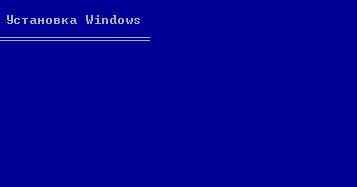
Далее нажимаем ENTER для начала процесса инсталляции системы (рис.2). Следующий шаг принятие Лицензионного Соглашения, (нажатие клавиши F8).

Далее необходимо выбрать раздел для установки (можно и на ЛОГИЧЕСКИЙ диск, поскольку Windows 2000/XP загружаются из таких разделов) с последующим форматированием в файловые системы FAT32 или NTFS (рис.3),(рис. 4).


Процесс форматирования довольно длителен, после чего наступает шаг для еще одного копирования файлов, но гораздо большего объема (рис.5),(рис. 6).


По окончании копирования файлов программа установки предложит перегрузить машину - не забудьте вновь зайти в настройки BIOS или вынуть (рис.7) CD-диск из CD-привода)).
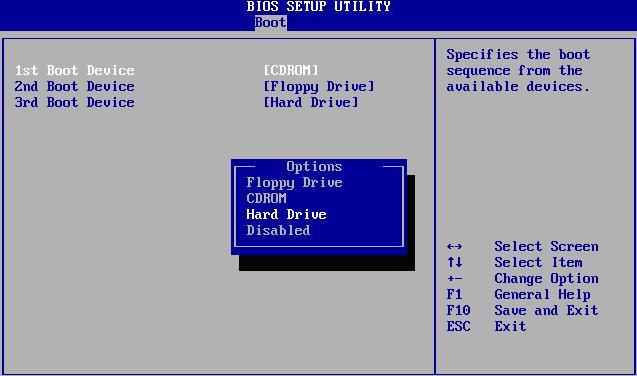
После перезагрузки ОС начинается следующая фаза –графическая фаза установки Windows XP с рекламой и возможностями (рис.8).
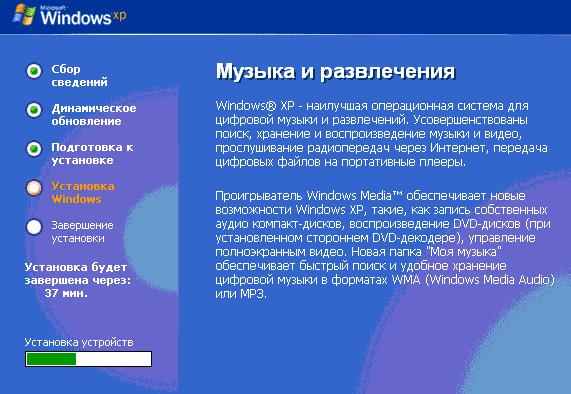
Процесс установки длится более получаса, после этого выходит окно, приглашающее определиться с региональными и языковыми настройками (рис.9).
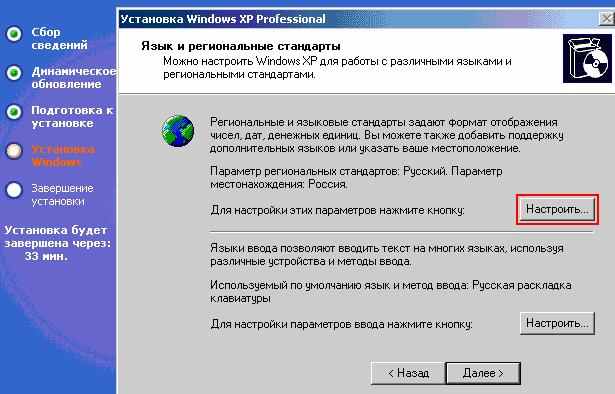
В первой секции этого окна посредством кнопки Настроить выбираются необходимые региональные параметры, и язык для программ, не поддерживающих UNICODE - задав параметр РУССКИЙ, обеспечивается работа с русскими программами в англоязычной системе. Вторая секция (Языки ввода) позволяет выбрать необходимые языки для раскладки клавиатуры (рис.10),( рис. 11).



Далее задается имя для компьютера (по умолчанию программа установки предлагает свое сгенерированное имя) и, при желании, задать пароль администратора.
Затем следует определиться с сетевыми параметрами: типичные или особые. Для домашних условий не важно, что вы выберите - "Особые" параметры установятся те же самые, что и "Обычные" по умолчанию (рис.12),(рис. 13).
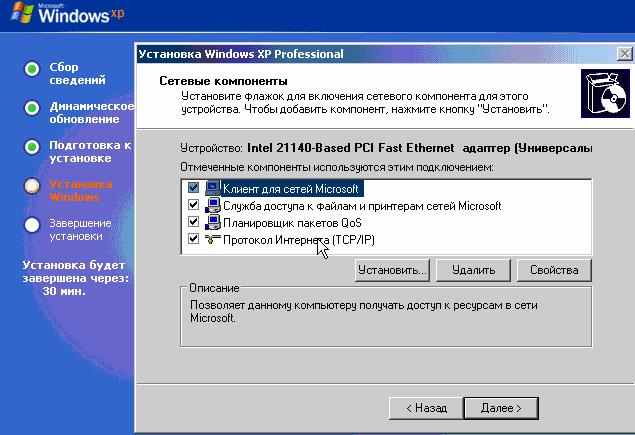
Остается указать имя рабочей группы (или оставить по умолчанию WORKGROUP), после чего система продолжит копирование файлов, а участие пользователя сведется к перезагрузке машины и заполнению полей учетной записи пользователя (или нескольких таких записей, если на компьютере будет работать не один человек).
Лабораторная работа № 22 (2 часа)
Установка операционной системы Linux
Технические средства Виртуальная машина с ОС Linux
Средства для выполнения работы:
- аппаратные: компьютер с установленной ОС Windows XP.
- программные: приложение ВМ (VirtualBox); виртуальные машина VM-2; установочный образ ОС openSUSE.iso.
